ディズニー5ブランド(ディズニー、ピクサー、マーベル、スター・ウォーズ、ナショナル ジオグラフィック)の動画が、定額見放題で楽しめる「Disney+(ディズニープラス)」。
登録を検討している方や、登録したけど解約したいと考えている方もいると思います。
そこで、本記事ではそのような方のために、登録方法と解約方法を画像付きで解説。
注意点とあわせて紹介していきますので、ぜひ参考にしてみてください。
 【31日間無料】Disney+(ディズニープラス)特徴、ラインナップ、メリット&デメリット
【31日間無料】Disney+(ディズニープラス)特徴、ラインナップ、メリット&デメリット
クリックできる目次
Disney+(ディズニープラス)登録時の注意点
 タマ
タマ
- dアカウントとディズニーアカウントが必要。
- ドコモ回線での登録以外はクレジットカードが必要。
- 日割り計算されないので登録のタイミングに注意。
- 無料体験できるのは初回登録時のみ。
dアカウントとディズニーアカウントが必要
Disney+を利用するには、dアカウントとディズニーアカウントが必要になります。
契約はdアカウントだけでできますが、利用するにはディズニーアカウントの登録が必須。
まだ持っていない方は、登録時もしくは事前に作成しましょう。
ドコモ回線での登録以外はクレジットカードが必要
Disney+の支払方法は、dアカウントに登録されているものになります。
ドコモ回線の方は携帯料金と合算できますが、ドコモ回線以外の方は登録時にクレジットカードが必要です。
登録のときは用意しておきましょう。
日割り計算されないので登録のタイミングに注意
Disney+の利用料金は日割り計算されません。
そのため、月初に登録しても月末に登録しても、1ヶ月分の料金が発生します。
無料体験に登録する方は有料移行日が月初になるように、過去に登録したことがある有料契約の方は月初に登録するとムダがないのでおススメです。
無料体験できるのは初回登録時のみ
Disney+には、初回登録時に31日間の無料体験期間が用意されています。
ただ、この無料期間が適用されるのは初回登録時だけです。
2回目以降は、登録した時点で料金が発生するので注意してください。
Disney+(ディズニープラス)の登録方法
 タマ
タマ
- Disney+にアクセスし「新規入会」をタップしdアカウントでログイン。
- クレジットカード情報を入力する。
- 注意事項を確認し申し込みを完了する。
- ディズニーアカウントを作成し利用を開始する。
1.Disney+にアクセスし「新規入会」をタップしdアカウントでログイン
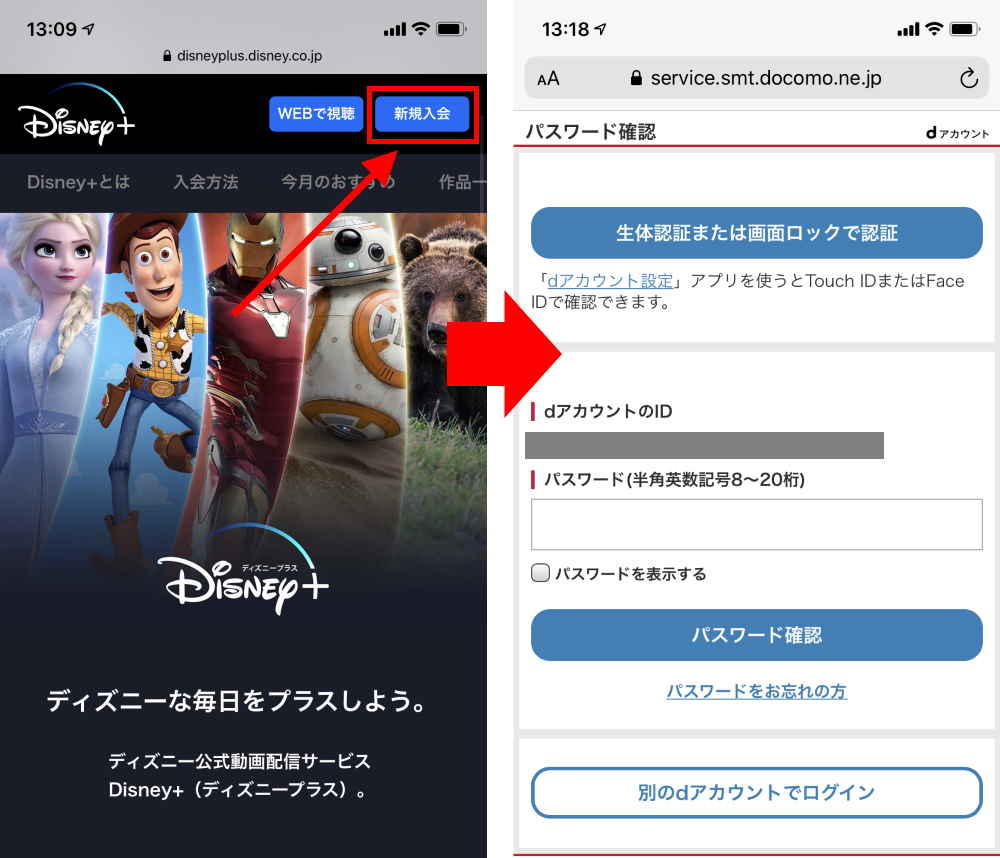
Disney+公式サイトより「新規入会」をタップし、dアカウントでログインをしてください。
dアカウントを持っていない方は、「別のdアカウントでログイン」からdカウントを作成が必要です。
dアカウントの作成方法は、下記記事を参考にしてください。
【画像付き解説】dTVの登録&解約(退会)方法と注意点まとめ
2.クレジットカード情報を入力する
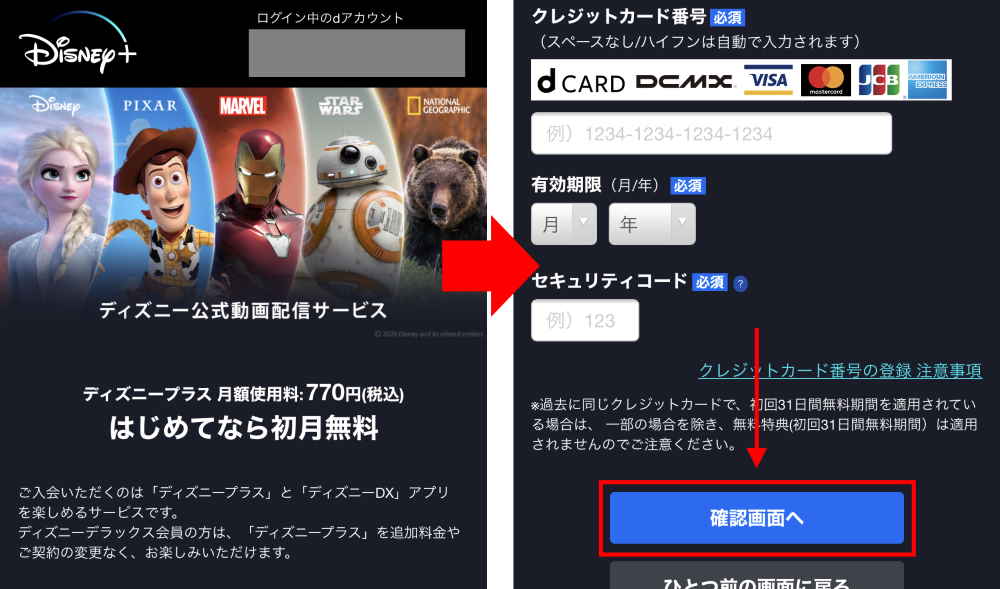
支払い時に使用するクレジットカード情報を入力し、「確認画面へ」をタップします。
支払い情報は、登録後に「MY docomo」から変更可能です。
3.注意事項を確認し申し込みを完了する
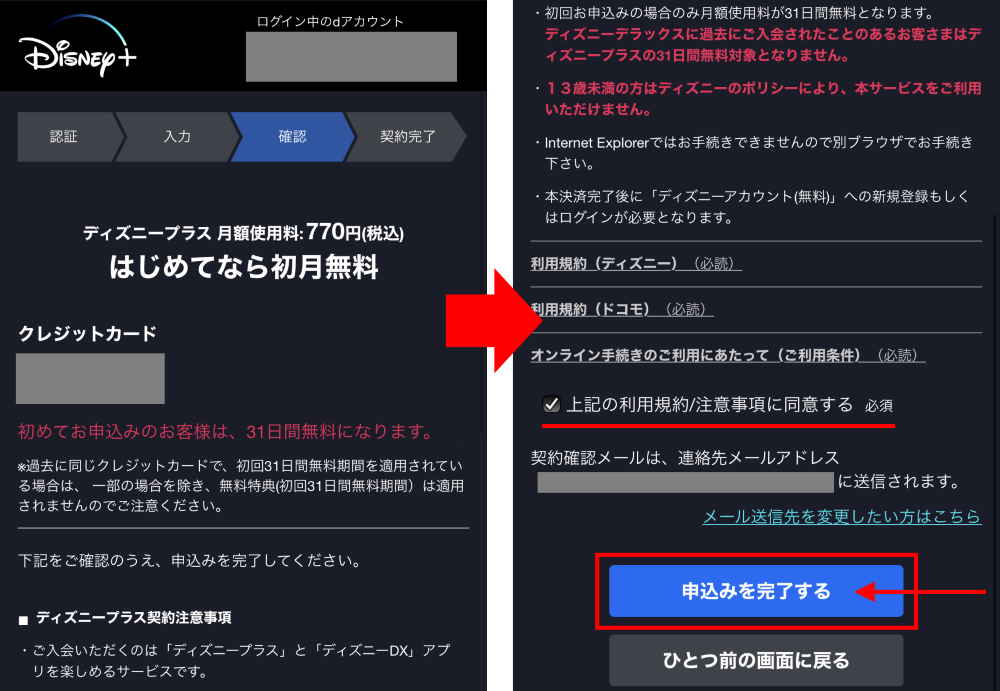
注意事項を確認し規約の同意にチェックを入れたら、「申込みを完了する」をタップしてください。
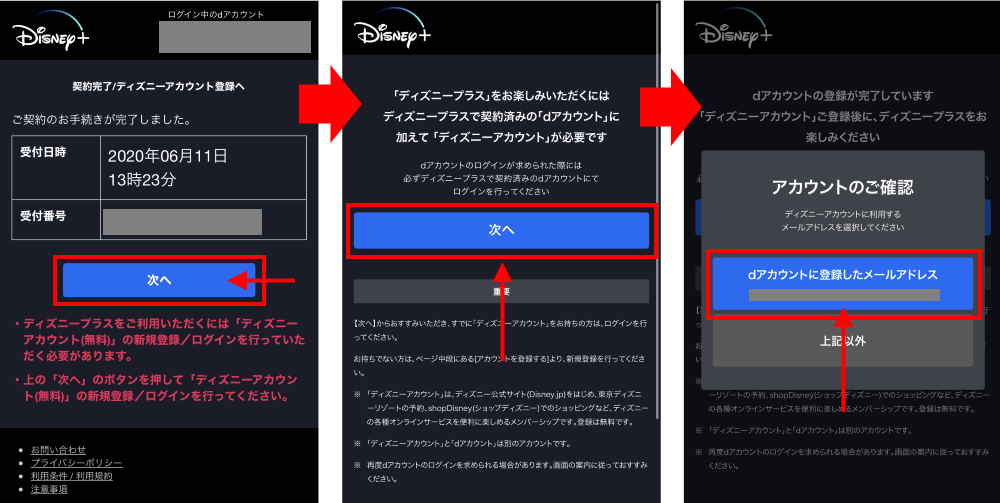
これでDisney+への登録は完了です。
次に、ディズニーアカウントの作成へ移りますので、指示に従い進んでください。
4.ディズニーアカウントを作成し利用を開始する
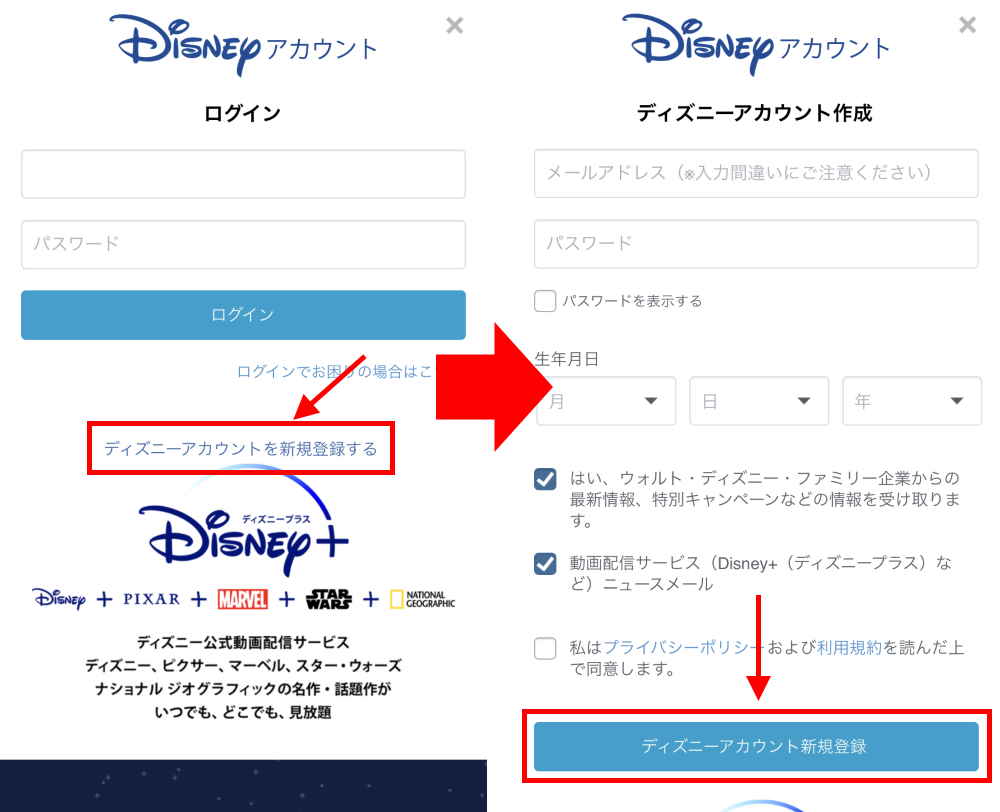
「ディズニーアカウントを新規登録する」をタップし、登録情報を入力します。
入力が終わったら、利用規約に同意し「ディズニーアカウント新規登録」をタップしてください。

最後に、作成したアカウントのIDとパスワードを入力し「ログイン」をタップします。
これでDisney+の利用準備は完了です。
アプリかWEBで好きな動画を楽しんでください。
 タマ
タマ
Disney+(ディズニープラス)解約時の注意点
 タマ
タマ
- 解約した時点で利用できなくなる。
- 継続月数がリセットされる。
- メンテナンス中は解約できない。
- アプリを削除しただけでは解約できない。
解約した時点で利用できなくなる
Disney+は無料・有料を問わず、解約した時点でサービスの利用ができなくなります。
残っている契約期間がムダになってしまうので、契約終了日に解約するのがベスト。
ですが、解約を忘れないように注意する必要があります。
継続月数がリセットされる
Disney+では、継続月数に応じてもらえる特典が増えます。
しかし、解約をしてしまうと継続月数がリセット。
再度登録しても1ヶ月目からのスタートとなってしまいます。
メンテナンス中は解約できない
MY docomoでは、毎週決まった時間帯にメンテナンスがあります。
このメンテナンス中には解約手続きをすることができません。
契約終了日がメンテナンス日と重なっている場合は、事前に解約するなど注意してください。
メンテナンス日時:毎週火曜 午後10時00分~(翌日)午前7時
アプリを削除しただけでは解約できない
Disney+は、アプリを削除しただけでは解約することはできません。
パソコンやスマホでブラウザから解約手続きをする必要があります。
Disney+(ディズニープラス)の解約方法
 タマ
タマ
- 「MY docomo」にログインし「契約内容・手続き」をタップ。
- 「Disney+(ディズニープラス)の項目にある「解約する」をタップ。
- 手続き内容を確認し解約手続きを完了する。
1.「MY docomo」にログインし「契約内容・手続き」をタップ
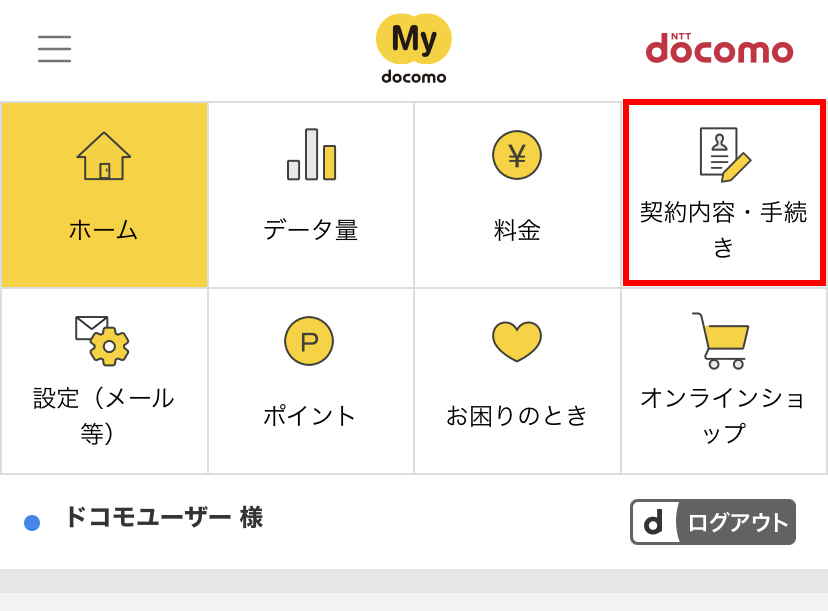
「MY docomo」にアクセスし、Disney+を契約しているdアカウントでログインします。
ログインしたら「契約内容・手続き」をタップしてください。
2.「Disney+(ディズニープラス)の項目にある「解約する」をタップ
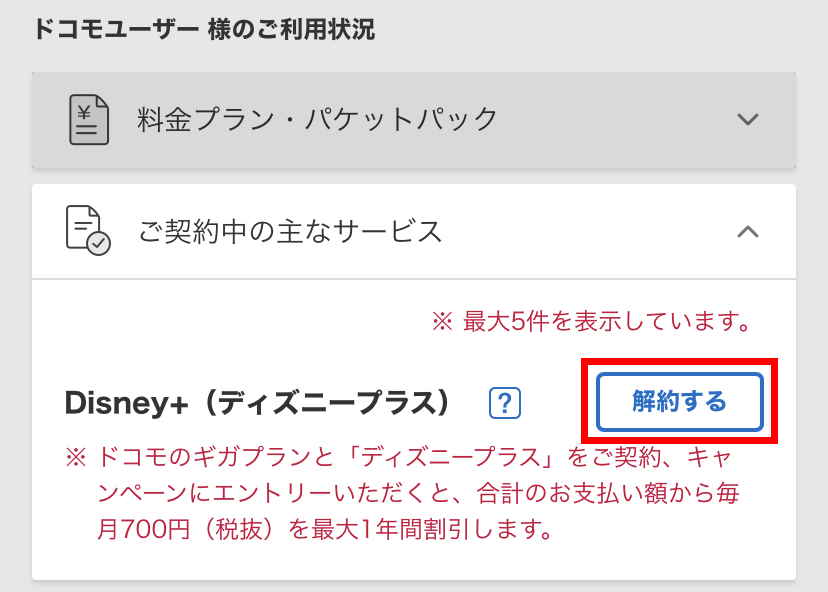
「契約内容・手続き」の画面下にある、Disney+(ディズニープラス)のところにある「解約する」をタップします。
3.手続き内容を確認し解約手続きを完了する
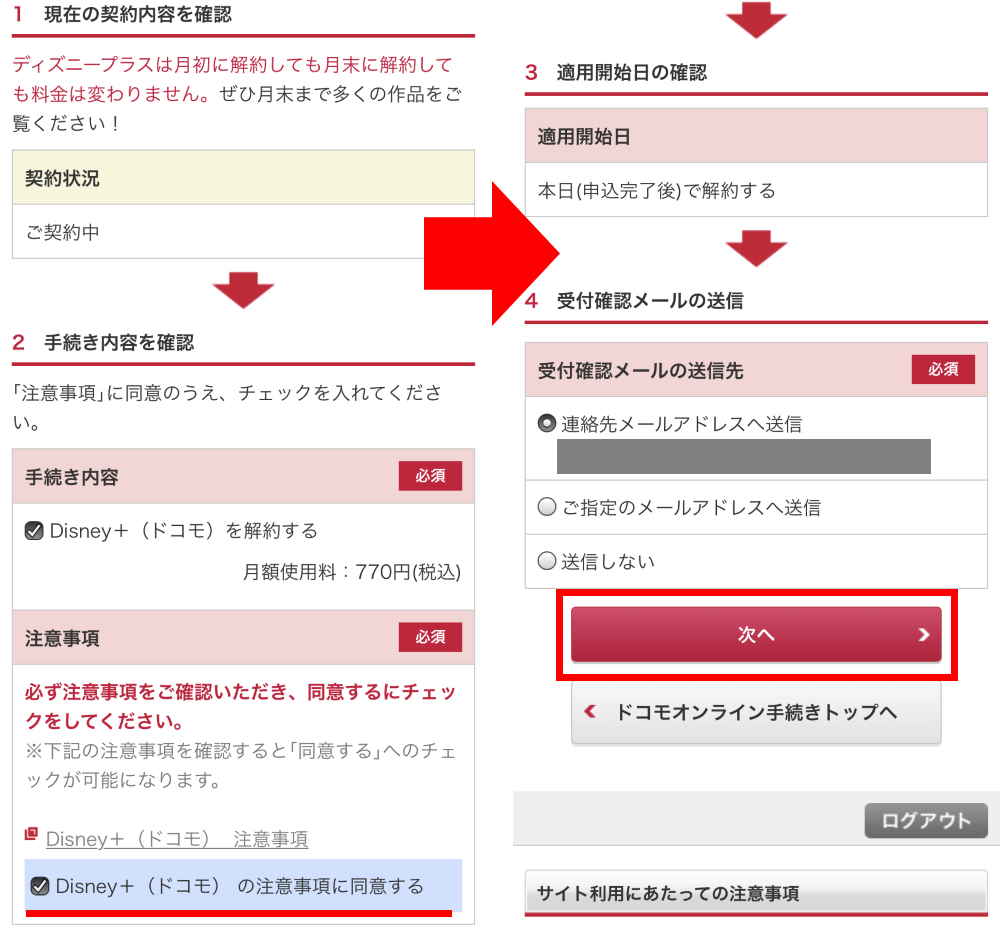
解約手続きに移るので、注意事項同意にチェックを入れ「次へ」をタップしてください。
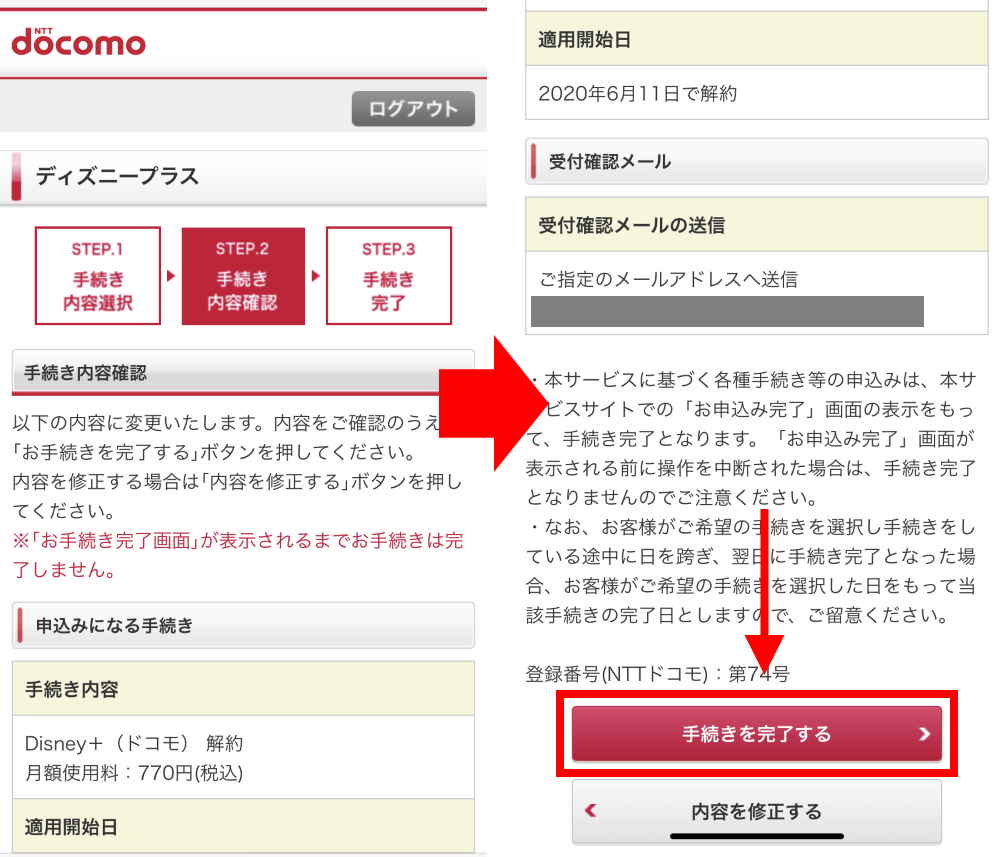
最後に、手続き内容を確認し「手続きを完了する」をタップすれば解約は完了です。
Disney+は解約と同時に利用できなくなるので、契約期間が残っている方は注意してください。
Disney+(ディズニープラス)登録&解約まとめ

【登録時の注意点】
- dアカウントとディズニーアカウントが必要。
- ドコモ回線での登録以外はクレジットカードが必要。
- 日割り計算されないので登録のタイミングに注意。
- 無料体験できるのは初回登録時のみ。
【解約時の注意点】
- 解約した時点で利用できなくなる。
- 継続月数がリセットされる。
- メンテナンス中は解約できない。
- アプリを削除しただけでは解約できない。
Disney+を利用するには、dアカウントとディズニーアカウントの2つが必要です。
少し手順が多くなり面倒かもしれませんが、そこまで難しくはありません。
はじめての方でも迷わず登録できると思います。
解約については、MY docomoから解約手続きをするだけなので簡単です。
※ディズニーアカウントは削除する必要はありません。
Disney+は、ディズニー、ピクサー、スター・ウォーズ、マーベル、ナショナル ジオグラフィックのディズニー5ブランドの作品が見放題。
しかも、月額770円(税込)とそこまで高い金額ではありません。
31日間の無料体験期間も用意されているので、ぜひ体験してみてください。
 【31日間無料】Disney+(ディズニープラス)特徴、ラインナップ、メリット&デメリット
【31日間無料】Disney+(ディズニープラス)特徴、ラインナップ、メリット&デメリット




